制作Win7启动盘U盘的方法(快速)
- 生活窍门
- 2024-11-27
- 31
- 更新:2024-10-29 15:21:28
随着Windows7操作系统的持续使用,制作一张可用的Win7启动盘U盘变得愈发重要。本文将介绍一种快速、简便的制作Win7启动盘U盘的方法,帮助用户解决系统重装、系统修复等问题。
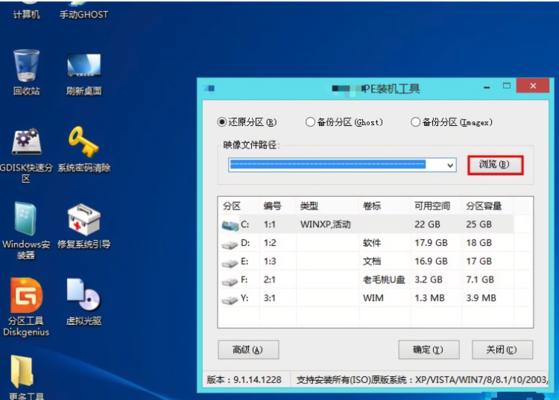
一:准备工作——选择合适的U盘
选购U盘时,建议选择容量大于4GB的高质量产品,以确保容纳足够的系统文件,并提供稳定的数据传输速度。
二:下载Win7镜像文件
通过官方渠道或其他可靠来源下载合法的Win7镜像文件,并确保其完整性和正确性。
三:准备制作工具——安装UltraISO软件
在制作过程中,我们需要一个能够写入ISO镜像文件到U盘的工具。UltraISO是一款常用且易于操作的软件,可满足我们的需求。
四:打开UltraISO软件
双击打开UltraISO软件,点击菜单栏上的“文件”,选择“打开”,找到并选择之前下载的Win7镜像文件,点击“打开”。
五:制作启动盘——选择“启动”菜单
在UltraISO软件的菜单栏中,点击“启动”,选择“写入硬盘映像”。
六:选择U盘并写入镜像文件
在弹出的对话框中,选择您准备好的U盘,并确保选择的写入方式为“USB-HDD+”。
七:点击“写入”并等待
点击对话框下方的“写入”按钮后,系统将开始将Win7镜像文件写入U盘中。请耐心等待这一过程完成。
八:制作完成——拔出U盘
当显示“写入进度100%”并出现“已经成功写入到U盘中!”的提示时,说明制作过程已经完成。拔出U盘并妥善保存。
九:设置计算机启动项
将制作好的Win7启动盘U盘插入需要安装或修复的计算机中,重启计算机并按下相应键(通常是F2、F8或Del键)进入BIOS设置界面。
十:选择U盘作为启动设备
在BIOS设置界面中,找到启动项设置,并将U盘作为首选启动设备。保存设置并退出BIOS界面。
十一:重启计算机
重新启动计算机,系统将自动从U盘中启动,并进入Win7安装或修复界面。
十二:按照提示进行操作
根据界面上的提示,选择相应的操作,如安装、修复或重装等,并按照指引完成操作。
十三:系统安装或修复完成
根据您选择的操作不同,系统将自动进行安装或修复过程。请耐心等待,直到系统安装或修复完成。
十四:拔出U盘并重启
当系统安装或修复完成后,按照界面上的指引拔出U盘,并重新启动计算机。
十五:
通过本文所介绍的制作方法,您可以快速、简便地制作一张可用的Win7启动盘U盘,方便您进行系统重装、修复等操作。在操作过程中,请务必谨慎,并按照提示进行操作,以免造成数据丢失或其他不必要的问题。
简单快捷
在日常使用电脑的过程中,我们常常会遇到系统崩溃、无法正常启动等问题。而制作一张Win7启动盘U盘,可以帮助我们解决这些问题。本文将介绍制作Win7启动盘U盘的方法,帮助您快速解决系统故障。
准备工作
1.确认所需材料
在制作Win7启动盘U盘前,您需要准备一台已经安装好的Windows7系统的电脑、一根至少容量为4GB的U盘和一个可读取U盘的电脑。
下载Windows7ISO文件
2.1登录Microsoft官网
使用浏览器登录Microsoft官网,进入下载页面。
2.2选择操作系统版本
根据您的需求,在下载页面选择相应的Windows7版本,并点击下载按钮。
安装制作工具
3.1下载Windows7USB/DVDDownloadTool
在Microsoft官网的下载页面中,寻找并下载Windows7USB/DVDDownloadTool。
3.2安装制作工具
双击下载的安装包,按照提示完成制作工具的安装。
制作Win7启动盘U盘
4.1打开制作工具
在安装完成后,打开制作工具。主界面上有一个“SourceFile”按钮,点击打开浏览器窗口。
4.2选择ISO文件
在浏览器窗口中选择之前下载的Windows7ISO文件,并点击“下一步”按钮。
4.3选择媒体类型
选择“USB设备”并点击“下一步”。
4.4选择U盘
在接下来的界面中,选择您准备的U盘,并点击“开始复制”按钮。
完成制作
5.1等待复制完成
在制作过程中,请耐心等待复制完成,不要关闭程序或移除U盘。
5.2完成制作
当制作工具显示“复制完成”的提示时,说明制作Win7启动盘U盘已经成功。
测试启动盘U盘
6.1插入启动盘U盘
将制作好的Win7启动盘U盘插入需要修复的电脑的USB口。
6.2调整启动顺序
在电脑开机时,按照提示进入BIOS设置界面,并将启动顺序调整为U盘优先。
重启电脑
7.1保存设置
在BIOS设置界面中,保存调整后的启动顺序设置,并重启电脑。
修复系统故障
8.1进入Win7安装界面
按照引导,进入Win7安装界面,并选择修复选项。
8.2按需操作
根据实际情况,选择需要进行的系统修复操作,如系统还原、启动修复等。
重启电脑
9.1完成修复操作
根据系统修复操作的提示,完成修复操作,并重启电脑。
通过制作一张Win7启动盘U盘,我们可以轻松解决系统故障,并恢复正常使用。不仅可以省去重装系统的麻烦,还能快速解决系统故障。制作Win7启动盘U盘简单、快捷,无论是技术小白还是有一定经验的用户,都能够轻松上手。











